
Pixel8系、Pixel7、Pixel7 Pro、Pixel7a、その他の Pixel でも同様の方法で切り替えできます。
スマートフォン版 Gmail でアカウントを切り替える方法を解説します。
複数の Google アカウントを持っている方も多いと思いますが、スマートフォンでも Gmail アカウントを簡単に切り替える事ができます。
アカウントを切り替えるには?
Gmail でアカウントを切り替えるには2つの方法があります。
- メニューから切り替える
- あまり知られていない方法
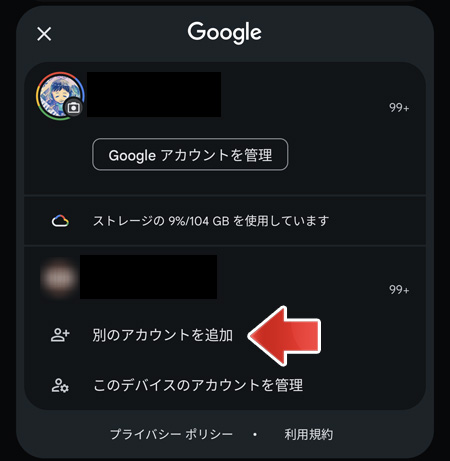
予め Gmail のメニューで別のアカウントを追加しておく必要があります。
メニューから切り替える
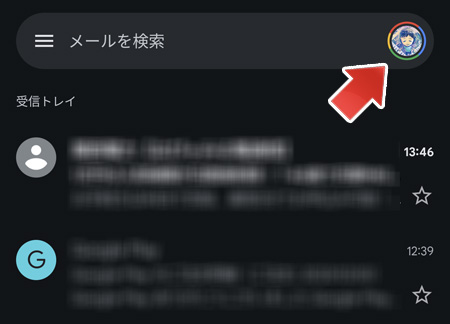
画面右上の Google アカウントのアイコンをタップします。
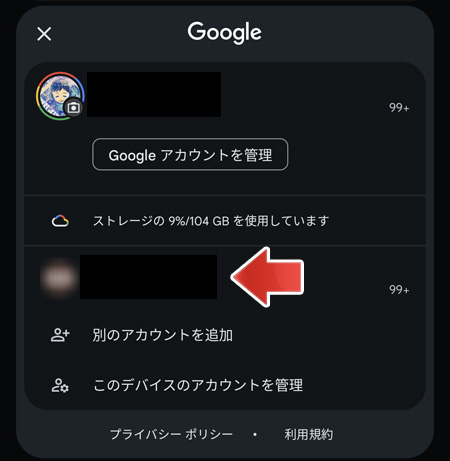
メニューの中から、切り替えたいアカウントをタップします。
これでアカウントが切り替わります。
あまり知られていない方法
あまり知られていない裏技的な方法があります。
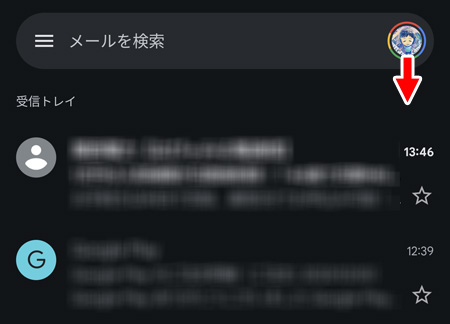
右上の Google アカウントのアイコンを下または上へスワイプします。
1タップで簡単にアカウントを切り替える事ができます。
関連記事
Google Chrome のゲームで遊ぶ方法について。